
[Effiziente Office-Lösungen] So konvertieren Sie Word in PDF mit 4 verschiedenen Methoden

Fragen Sie sich , wie Sie Word in PDF konvertieren können? Wenn Sie ein schickes Microsoft Word-Dokument erstellt haben, um es mit anderen zu teilen, sollten Sie sicherstellen, dass jeder auf jedem Gerät darauf zugreifen kann, unabhängig vom Betriebssystem und System. Außerdem sollten Sie die ursprüngliche Formatierung beibehalten und keine Änderungen zulassen. Die Lösung besteht darin, das Word-Dokument in ein Portable Document Format (PDF) zu konvertieren.
PDF ist weitgehend kompatibel mit fast allen Plattformen. Daher ist die Konvertierung Ihres Word-Dokuments in eine PDF-Datei die einzige Möglichkeit, um sicherzustellen, dass andere die Datei problemlos öffnen können. Das Umwandeln eines Word-Dokuments in eine PDF-Datei ist unglaublich einfach. Diese Anleitung zeigt Ihnen genau, wie das geht. Lassen Sie uns darauf eingehen.
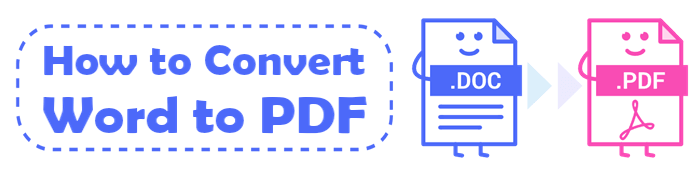
Absolut! Das Konvertieren einer DOCX-Datei in PDF ist ein Kinderspiel. Es gibt zahlreiche Möglichkeiten, dies zu erreichen. Wenn Sie Microsoft Word auf dem Mac/PC installiert haben, können Sie die Funktion "Speichern unter" oder "Exportieren" verwenden, um die Datei zu ändern. Darüber hinaus können Sie Ihre Word-Datei auf Google Drive hochladen und dann als PDF herunterladen. Schließlich stehen Ihnen Online-Konvertierungs-Apps und Tools von Drittanbietern zur Verfügung, um sicherzustellen, dass Sie Word-Dokumente erfolgreich in PDF konvertieren.
Stellen Sie jedoch sicher, dass Ihre konvertierte PDF-Datei das Layout, den Inhalt und die Formatierung des Originaldokuments beibehält. Stellen Sie nach der Konvertierung Ihrer Datei sicher, dass die resultierende PDF-Datei alle Elemente enthält, die in der Originaldatei enthalten waren. Wählen Sie eine Methode, die Ihren Anforderungen entspricht, und befolgen Sie die richtigen Schritte, um Ihr Word-Dokument in eine PDF-Datei zu konvertieren.
Lesen Sie weiter, um zu erfahren, wie Sie ein Word-Dokument in PDF konvertieren können.
Lesen Sie auch:
PDF in Google Doc konvertieren | Sie sollten die 4 empfohlenen Methoden ausprobieren
[9 Tools Review] Der heißeste PDF-zu-Word-Konverter Online/Offline
Wenn Sie gute Möglichkeiten zum Konvertieren von Word in PDF kennenlernen möchten, finden Sie in diesem Abschnitt alles. Dies sind die einfachsten und praktikabelsten Lösungen, um ein Word-Dokument in ein PDF umzuwandeln. Werfen Sie einen Blick darauf:
Derzeit gibt es viele Software zum Konvertieren von Word-Dateien in PDF, aber nur sehr wenige von ihnen sind mit Coolmuster Word to PDF Converter vergleichbar. Dieser Word-zu-PDF-Konverter ist einzigartig; Damit können Sie Ihre Word-Dateien mit nur einem Klick reibungslos in hochwertige PDF-Dateien konvertieren.
Die Batch-Dateikonvertierungsfunktion unterscheidet es von den anderen. Coolmuster Word to PDF Converter unterstützt die gleichzeitige Konvertierung mehrerer Word-Dokumente in PDF. Sie müssen nicht ewig warten, da Sie eine Datei nach der anderen konvertieren. Es führt die Batch-Dateikonvertierung professionell durch und ermöglicht es Ihnen, so viele Dateien wie möglich zu konvertieren. Dies ist ein Plus für diejenigen, die Zeit mehr als alles andere schätzen.
Abgesehen davon gewährleistet es eine hohe Sicherheit Ihrer zu konvertierenden Dateien und bietet viele anpassbare Optionen für Ihre Ausgabe-PDF-Dateien, einschließlich der Dokumentränder, der Seitengröße und des Ausgabeordners.
Darüber hinaus erleichtert die intuitive Benutzeroberfläche Anfängern die Navigation. Wenn Sie also noch nie ein Word in PDF konvertiert haben und nach einem benutzerfreundlicheren Word-zu-PDF-Konverter suchen, ist Coolmuster Word to PDF Converter die beste Wahl.
Hier sind die Funktionen von Coolmuster Word to PDF Converter und wie es helfen kann:
Wie konvertiere ich ein PDF in Word?? Hier sind die Schritte zum Umwandeln einer Word-Datei in eine PDF-Datei mit Coolmuster Word to PDF Converter:
01Laden Sie die Coolmuster Word to PDF Converter auf Ihren Computer herunter und starten Sie sie. Nach dem Start sehen Sie die primäre Benutzeroberfläche. Fügen Sie dem Programm Ihre Word-Dokumente hinzu. Klicken Sie auf die Option Datei hinzufügen oder Ordner hinzufügen. Alternativ können Sie die Word-Dokumentdateien per Drag & Drop in das Tool ziehen.

02Nachdem Sie Ihre Word-Dateien ausgewählt haben, passen Sie das Ausgabedokument, die Größe und die Ränder der PDF-Seite an und wählen Sie dann einen Ausgabeordner aus.
03Wenn Sie fertig sind, klicken Sie auf Start, um die Dateien zu konvertieren. Warten Sie, bis der Vorgang abgeschlossen ist. Wenn Sie fertig sind, tippen Sie auf Im Ordner anzeigen, um Ihre konvertierten PDFs zu überprüfen, und das war's!

Es gibt einen eingebauten Word-Konverter in PDF in Windows 10-Computern, der ein Lebensretter sein kann, wenn Sie dringend ein Tool benötigen, um eine PDF-Datei aus Word zu erhalten. Die Funktion " Speichern unter" macht all dies möglich, da Sie Ihre Word-Datei als PDF speichern können. Das Gute daran ist, dass Sie keine Software oder externe Dienste installieren müssen. Sie benötigen nur einen Windows 10-Computer mit Microsoft Word, um loszulegen.
Obwohl die Verwendung von Microsoft Word eine kostenlose und problemlose Möglichkeit ist, Ihre Word-Dateien in PDFs umzuwandeln, ist dies nicht die beste Option. Wenn Ihre Word-Dokumente beispielsweise sehr visuell sind oder Texte enthalten, die aus komplexen Formatierungen bestehen, kann der Änderungsprozess eingeschränkt sein. Außerdem kann es in den konvertierten PDF-Dateien zu Anzeigeproblemen kommen, was ein großes Problem darstellen kann, wenn Sie sie mit anderen teilen möchten.
So konvertieren Sie Word in PDF in Windows 10:
Schritt 1: Öffnen Sie zunächst das Word-Dokument auf dem PC. Gehen Sie oben links zu Dateien . Wählen Sie Speichern unter.

Schritt 2: Wählen Sie Als PDF speichern. Wählen Sie auch den Speicherort für die Datei aus. Tippen Sie abschließend auf Speichern , um Ihre Word-Datei als PDF zu speichern.
Ein beliebter Cloud-Speicher, der auch als Dokumenteneditor funktioniert, ist Google Drive. Es wird von den meisten Büroangestellten verwendet, die aus der Ferne arbeiten. Wenn Sie Google Text & Tabellen für Ihre täglichen Aufgaben verwenden, können Sie außerdem Word-Dokumente auf einem Windows-Computer in PDF-Dateien konvertieren.
Sie sollten jedoch eine sehr gute Internetverbindung verwenden und müssen Google Chrome verwenden. Stellen Sie außerdem sicher, dass Sie sich zuerst bei Ihrem Konto anmelden.
Nachdem Sie sichergestellt haben, dass alle Anforderungen erfüllt sind, führen Sie die folgenden Schritte aus, um MS Word in PDF zu konvertieren:
Schritt 1: Besuchen Sie Ihre Google Docs Home-Website und klicken Sie dann auf das Symbol Leeres Dokument, um ein leeres Dokument in Google Text & Tabellen zu erstellen.

Schritt 2: Fahren Sie mit der Schaltfläche Datei oben links fort und klicken Sie dann auf die Option Öffnen aus der Dropdown-Liste.

Schritt 3: Gehen Sie im Fenster Datei öffnen zum Abschnitt Hochladen und tippen Sie dann auf Durchsuchen, um die Word-Datei, die Sie von Ihrem Gerät in PDF umwandeln möchten, hochzuladen und zu öffnen.

Schritt 4: Nachdem die Datei in Google Text & Tabellen geöffnet wurde, gehen Sie erneut zur Registerkarte Datei und wählen Sie die Option Herunterladen aus der Dropdown-Liste. Wenn Sie fertig sind, wählen Sie PDF-Dokument(.pdf). Die hochgeladene Datei wird sofort in PDF konvertiert.
Es gibt mehrere Online-Konverter, mit denen Sie Word in PDF konvertieren können. iLovePDF ist eine geeignete Word-zu-PDF-Konverterlösung, für die keine Software auf Ihrem Gerät installiert werden muss. Es verfügt über viele PDF-Verwaltungsfunktionen, einschließlich eines PDF-Konverters, der PDF-Dateien einfach ändert.
Gehen Sie folgendermaßen vor, um zu erfahren, wie Sie ein Word-Dokument in eine PDF-Datei umwandeln können:
Schritt 1: Öffnen Sie einen Browser auf Ihrem Gerät, gehen Sie dann zur iLovePDF-Website und wählen Sie Word in PDF. Wenn Sie zur Benutzeroberfläche gelangen, drücken Sie auf Word-Datei auswählen. Sie können Ihre Datei auch importieren, indem Sie sie per Drag & Drop in die Benutzeroberfläche ziehen.

Schritt 2: Tippen Sie unten rechts auf die Registerkarte In PDF konvertieren , um den Konvertierungsprozess zu starten.
Schritt 3: Tippen Sie auf das Symbol PDF herunterladen oder auf die Exportoption, wenn der Vorgang abgeschlossen ist.
Weitere relevante Artikel:
Uneingeschränkter Zugriff: Meistern Sie die Kunst, Sicherheit aus PDFs zu entfernen
So öffnen Sie eine PDF-Datei in Google Text & Tabellen [Mehrere nützliche Methoden]
Diese Anleitung hat gezeigt, wie Sie ein Word-Dokument mit Hilfe verschiedener Funktionen in ein PDF umwandeln können. Unter den Optionen können Sie sehen, dass Coolmuster Word to PDF Converter Ihre ultimative Option ist, wenn Sie eine Word-Datei ohne Hürden in PDF umwandeln möchten. Es bietet zahlreiche erweiterte Konvertierungsfunktionen, um nur qualitativ hochwertige Ergebnisse zu erzielen.
Verwandte Artikel:
Effektive Möglichkeiten zum Passwortschutz von PDF-Dateien mit sensiblen Daten
Wie teile ich eine PDF-Datei in mehrere Dateien auf? 4 Methoden für Windows- und Mac-Benutzer!
[Umfassendes Tutorial] So speichern Sie eine PDF-Datei als Word-Dokument
Die Kraft der Konvertierung freisetzen: So konvertieren Sie PDF in Word
Konvertieren Sie PDFs in JPG/JPEG-Bilder für eine bessere Zugänglichkeit und Freigabe
Von langweilig zu schön: Einfügen von Bildern, um Ihre PDFs aufzuwerten

 Office-Lösungen
Office-Lösungen
 [Effiziente Office-Lösungen] So konvertieren Sie Word in PDF mit 4 verschiedenen Methoden
[Effiziente Office-Lösungen] So konvertieren Sie Word in PDF mit 4 verschiedenen Methoden





